Можно включить демонстрацию экрана в Скайпе, если хотите показать другому человеку рабочий стол. Ведь наглядные инструкции лучше всяких рассказов. С помощью этой функции системные администраторы объясняют пользователям, как устранять ошибки, как пользоваться программами, как выставлять конфигурацию. Да и юзер может продемонстрировать экран специалисту. Не нужно описывать, какие у вас проблемы с компьютером, если их видно через Skype.

Одним из удобство общения в Skype является возможность включить демонстрацию рабочего стола.
И это не вся область применения. Можно просматривать фотографии, видео, сайты, игры. Разъяснять рабочие моменты. Совместно решать какие-то задачи.
Общие сведения
Чтобы показать рабочий стол в Скайпе, надо позвонить собеседнику. Заранее с ним договоритесь, чтобы включить голосовую связь. Для неё нужно стабильное интернет-соединение. Иначе трансляция будет тормозить и прерываться. Доступен лишь режим просмотра. Человек увидит вашу демонстрацию в окне Skype, но никак не сможет на неё повлиять. Только отключить. Для удалённого управления программа не подходит.
Вначале обновите утилиту. Загрузите последнюю версию с сайта разработчиков или поставьте апдейт прямо через Скайп.
- Запустите приложение.
- Меню «Инструменты».
- Пункт «Настройки».

- Раздел «Дополнительно».
- Вкладка «Автоматические обновления».
- Кнопка «Включить».

Скорее всего, в устаревших версиях программы показать рабочий стол не получится. Параметр «Начать демонстрацию» будет неактивен. Если вы не хотите, чтобы Скайп что-то загружал самостоятельно, поставьте разовый апдейт.
- В Windows нажмите «Помощь» — «Проверить наличие обновлений».
- В Android зайдите в магазин приложений Play Market и посмотрите, надо ли обновлять утилиту.
- В iOS откройте App Store и вкладку Updates.

У вашего собеседника тоже должна стоять последняя версия утилиты. Чтобы в Скайпе включить трансляцию экрана сразу для нескольких человек, нужен Premium. Программа будет «сообщать» о пробном периоде на 7 дней, после которого надо приобрести дополнительные бонусы. Но Премиум актуален только для групповых конференций. Если вы общаетесь с одним оппонентом, ничего оплачивать не нужно.
ВНИМАНИЕ. На мобильных устройствах (смартфонах, Айфонах, планшетах) показать свой дисплей не получится. Но на телефонах вы без проблем просмотрите чужую демонстрацию экрана. Поэтому надо обновить софт и на «мобильнике». В качестве альтернативы Skype подойдёт программа TeamViewer, которая работает и на Android, и на iOS, и на Win. В ней есть функция дистанционного управления.
Трансляция
Показать свой экран собеседнику в Скайпе можно в голосовом чате. Даже если вы включили трансляцию до звонка, утилита попросит связаться с абонентом. Покупать подходящее звуковое оборудование необязательно. Да и разговаривать никто не заставляет. В голосовом чате есть меню с несколькими значками: камера, микрофон, плюс («+») и телефонная трубка. Если иконок там нет, кликните на чёрную панель внизу окна.
ВАЖНО. Вы не сможете продемонстрировать свой рабочий стол, если общаетесь по видеосвязи. Поэтому временно её отключите — нажмите на «камеру». Если она перечёркнута красной линией, значит, Скайп не передаёт видео с «вебки».
Теперь займитесь трансляцией:
- Щёлкните на «+» (плюс) в голосовом чате.
- Пункт «Демонстрация экрана».

- Откроется меню предпросмотра.
- Если у вас несколько мониторов, выделите один из них.
- Щёлкните на значок в виде стрелки. Выберите, что показать собеседнику — отдельное окно или весь рабочий стол.

- Чтобы продемонстрировать игру, запустите её в оконном режиме. Это касается и других полноэкранных приложений.
- Нажмите на «Начать».
- Голосовой чат «превратится» в маленькое меню. Так вы сразу покажете свой экран. И не нужно сворачивать Скайп.
- Когда закончите, кликните на «Остановить показ».

Есть ещё один способ:
- В голосовом чате откройте меню «Звонки».
- Найдите пункт «Демонстрация».
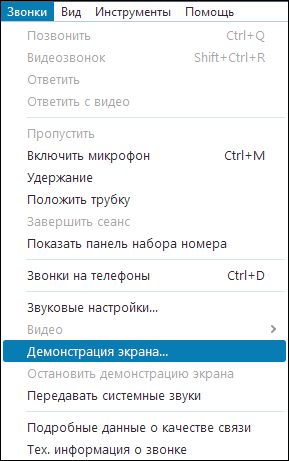
- Дальше повторите всё шаги из инструкции выше.
Если вы ещё не связались с абонентом:
- Выберите контакт или откройте текстовый чат.
- Меню «Звонки».
- Строчка «Демонстрация».
- Только в голосовом чате можно показать свой экран через Скайп. Программа предложит позвонить собеседнику. Согласитесь.
- И у вас, и у человека, с которым вы связываетесь, должна стоять одна и та же версия утилиты. Если опция неактивна, значит, кто-то пользуется устаревшей сборкой.
Наглядные инструкции экономят время. Работодатель быстро объяснит подчинённым, как выполнять задание. Сотрудник сервисного центра опишет, как настроить систему без всяких мануалов. Вы сможете показать в Скайпе фотографии и видео, никуда их не загружая. Или просто продемонстрировать свой экран, ярлыки и обои, которые вы поставили на стол.





